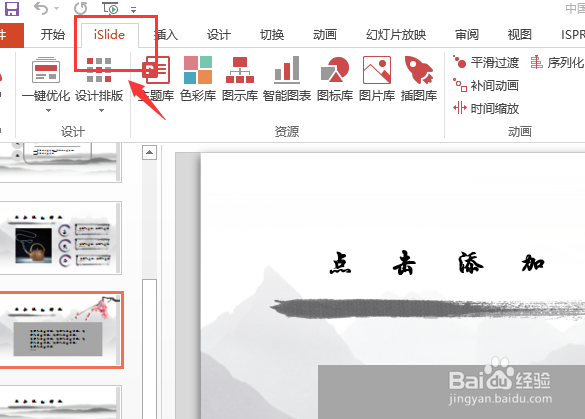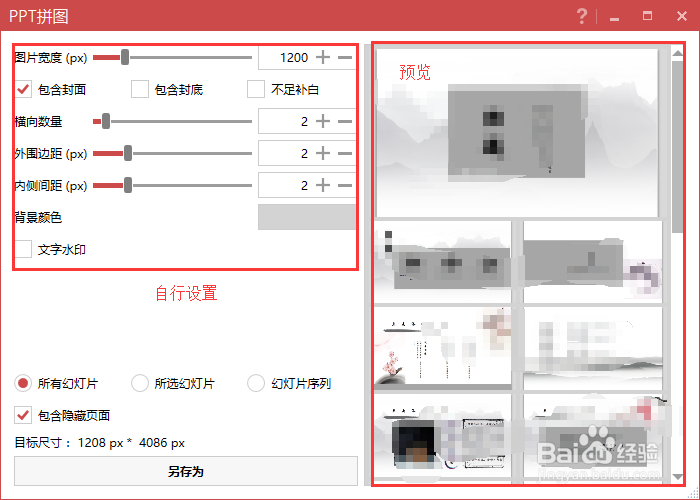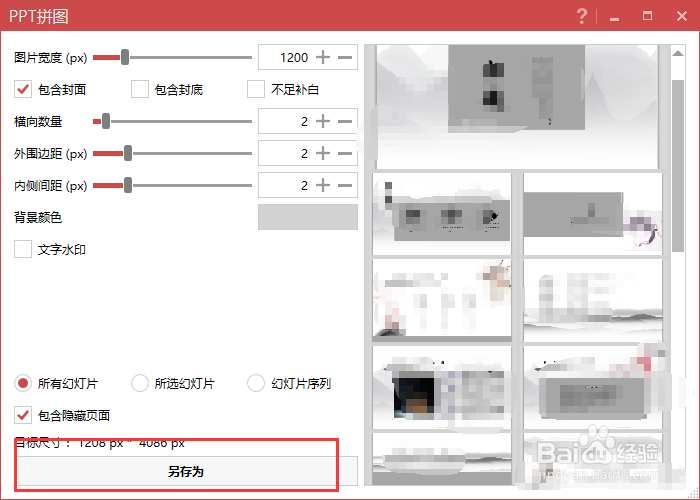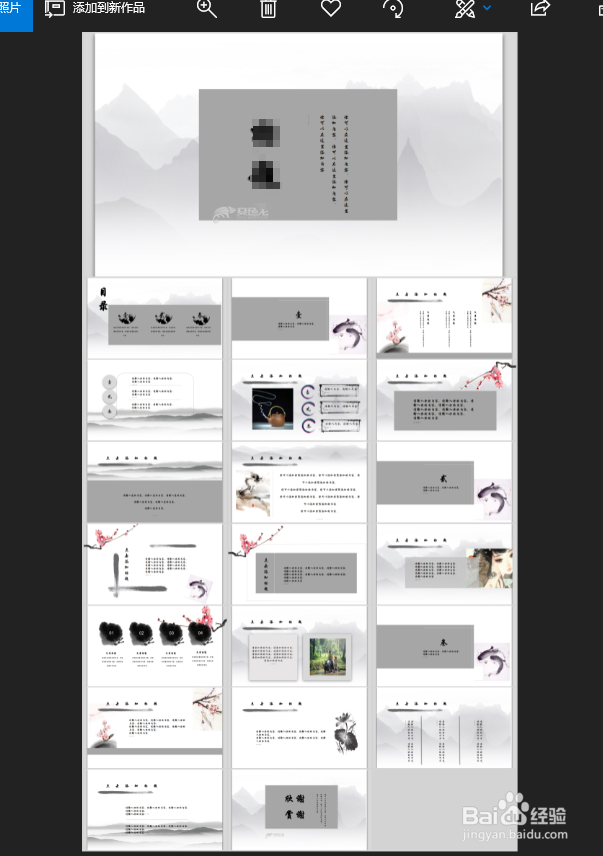如何生成PPT缩略图(预览图)
1、下载安装islide插件,打开需要生成预览图的PPT文档,点击“islide”。
2、点击下方的“PPT拼图”
3、在弹出框中,对将要生成的预览图进行细节设置,例如:图片宽度、背景颜色、水印等等。弹出框右侧为效果预览。
4、设置完成后,点击下方“另存为”,保存缩略图。
5、打开你保存的路径,打开图片,就得到这个PPT的预览缩略图了。
6、PPT的预览缩略图就保存成功了,希望可以帮助到大家。
声明:本网站引用、摘录或转载内容仅供网站访问者交流或参考,不代表本站立场,如存在版权或非法内容,请联系站长删除,联系邮箱:site.kefu@qq.com。
阅读量:22
阅读量:62
阅读量:36
阅读量:72
阅读量:50